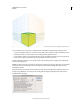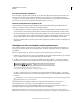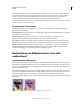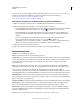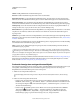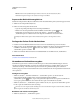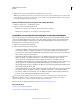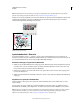Operation Manual
113
VERWENDEN VON ILLUSTRATOR
Zeichnen
Letzte Aktualisierung 24.5.2011
Zurückwandeln von nachgezeichneten Objekten
Wenn Sie eine Nachzeichnung löschen, das ursprünglich platzierte Bild aber erhalten möchten, können Sie das
nachgezeichnete Objekt zurückwandeln.
1 Wählen Sie das nachgezeichnete Objekt aus.
2 Wählen Sie „Objekt“ > „Interaktiv nachzeichnen“ > „Zurückwandeln“.
Manuelles Nachzeichnen von Bildmaterial mithilfe von
Vorlagenebenen
Vorlagenebenen sind gesperrte, nicht druckbare Ebenen, die Sie zum manuellen Nachzeichnen von Bildern
verwenden können. Vorlagenebenen werden um 50 % abgeblendet dargestellt, sodass Sie vor der Ebene gezeichnete
Pfade problemlos sehen können. Vorlagenebenen werden aus bereits bestehenden Ebenen oder bei der Platzierung
eines Bildes erstellt.
1 Führen Sie einen der folgenden Schritte durch:
• Soll ein Bild als Vorlagenebene für das Nachzeichnen verwendet werden, wählen Sie „Datei“ > „Platzieren“,
wählen Sie die nachzuzeichnende EPS-, PDF- oder Pixelbilddatei aus, wählen Sie „Vorlage“ und klicken Sie
dann auf „Platzieren“. Unter der derzeit aktiven Ebene im Bedienfeld wird eine neue Vorlagenebene angezeigt.
• Wenn Sie ein bestehendes Bild nachzeichnen möchten, vergewissern Sie sich, dass das Bild in einer eigenen
Ebene vorhanden ist, doppelklicken Sie im Bedienfeld „Ebenen“ auf diese Ebene, wählen Sie „Vorlage“ und
klicken Sie auf „OK“. Sie können aber auch die Ebene auswählen und im Bedienfeldmenü die Option „Vorlage“
wählen.
Das Augensymbol wird durch das Vorlagen-Symbol ersetzt und die Ebene wird gesperrt.
2 Zeichnen Sie das Bild mit dem Zeichenstift-Werkzeug oder dem Buntstift-Werkzeug nach.
3 Zum Ausblenden der Vorlagendatei wählen Sie „Ansicht“ > „Vorlage ausblenden“. Um sie wieder einzublenden,
wählen Sie „Ansicht“ > „Vorlage einblenden“.
4 Soll eine Vorlagenebene in eine normale Ebene konvertiert werden, doppelklicken Sie im Ebenenbedienfeld auf die
Vorlagenebene, deaktivieren Sie die Option „Vorlage“ und klicken Sie dann auf „OK“.
Symbole
Wissenswertes zu Symbolen
Ein Symbol ist ein Bildobjekt, das Sie in Ihren Dokumenten wiederverwenden können. Wenn Sie beispielsweise eine
Blume als Symbol definieren, können Sie Ihrem Bildmaterial mehrfache Instanzen dieses Symbols hinzufügen, ohne
dass die zuweilen komplexe Grafik mehrfach hinzugefügt werden muss. Jede Instanz des Symbols ist mit dem Symbol
im Symbolebedienfeld oder mit einer Symbol-Bibliothek verknüpft. Durch die Verwendung von Symbolen können
Sie Zeit sparen und die Dateigröße gering halten.
Symbole können auch in das SWF- und das SVG-Format exportiert werden. Beim Exportieren nach Flash können Sie
als Symboltyp „Filmclip“ festlegen. Sobald das Symbol in Flash vorliegt, können Sie bei Bedarf einen anderen Typ
wählen. Sie können in Illustrator die 9-Slice-Skalierung wählen, sodass die Symbole richtig skaliert werden, wenn sie
als Komponenten der Benutzeroberfläche dienen sollen.